Ansichtsfenster sind Fenster in den dreidimensionalen Raum Ihrer Szene; sie sind vergleichbar mit Fenstern, die auf einen eingezäunten Garten oder einen Innenhof blicken. Ansichtsfenster sind aber nicht nur Fenster, von denen aus Sie passiv beobachten. Beim Erstellen einer Szene dienen Ihnen die Ansichtsfenster als dynamische und flexible Hilfsmittel, mit denen Sie das Verhältnis zwischen Objekten im dreidimensionalen Raum besser verstehen und ändern können.

Das Hauptfenster von 3ds Max mit einer verankerten Symbolleiste und einem Ansichtsfenster-Layout mit mehreren Ansichten
Wenn Sie wünschen, können Sie Ihre Szene in einem großen, ungeteilten Ansichtsfenster anzeigen, um eine Vollbildansicht der von Ihnen erstellten Welt zu erhalten. In der Regel werden Sie jedoch mit mehreren Ansichtsfenstern arbeiten, von denen jedes eine andere Ausrichtung hat.
Wenn Sie ein Objekt im Raum der Welt horizontal verschieben möchten, können Sie dies in einem Ansichtsfenster von oben tun, in dem Sie das Objekt beim Verschieben von oben sehen können. Gleichzeitig können Sie im schattierten Perspektiv-Ansichtsfenster beobachten, wie sich das Objekt, das Sie bewegen, hinter ein anderes schiebt. Wenn Sie mit diesen beiden Fenstern gemeinsam arbeiten, können Sie genau die gewünschte Position und Ausrichtung eines Objekts festlegen.
In beiden Ansichten stehen Ihnen außerdem Funktionen zum Panen und Zoomen sowie zur Rasterausrichtung zur Verfügung. Mithilfe der Maus oder durch Tastaturbefehle können Sie die Detailgenauigkeit erreichen, die Sie in Ihrer Arbeit wünschen.
Bitte beachten Sie, dass in 3ds Max standardmäßig keine Kameras vorhanden sind. In den Ansichtsfenstern in einer neuen Szene werden "frei verschiebbare" Ansichten angezeigt. Dennoch können Sie Kameras in der Szene platzieren und Anzeigefenster festlegen, um durch deren Linsen zu schauen. Wenn Sie dann eine Kamera bewegen, wird die Änderung im Ansichtsfenster automatisch nachverfolgt. Das gleiche gilt übrigens auch, wenn Sie mit Spotlichtern arbeiten.
Neben Geometrie können Ansichtsfenster auch andere Ansichten wie die Spuransicht und die schematische Ansicht anzeigen, in der die Struktur der Szene und der Animation dargestellt wird. Ansichtsfenster können erweitert werden, sodass andere Hilfsmittel wie die MAXScript-Aufzeichnung und der Medien-Browser angezeigt werden. Zum interaktiven Rendern kann im Ansichtsfenster das ActiveShade-Fenster angezeigt werden.
Das aktive Ansichtsfenster
Es ist stets ein Ansichtsfenster aktiv. Das aktive Ansichtsfenster wird durch einen markierten Rand gekennzeichnet. Die Befehle und andere Operationen gelten stets für das aktive Ansichtsfenster. Es kann immer nur ein Ansichtsfenster aktiv sein. Werden weitere Ansichtsfenster angezeigt, können Sie darin Ihre Objekte lediglich betrachten (nicht bearbeiten); wenn sie nicht deaktiviert sind, können Sie darin gleichzeitig die im aktiven Ansichtsfenster vorgenommenen Änderungen verfolgen.
Klicken Sie auf ein nicht aktives Ansichtsfenster, um das aktive Ansichtsfenster zu wechseln. Dies kann mit  ,
,  oder
oder  (der linken, mittleren bzw. rechten Maustaste) bewerkstelligt werden.
(der linken, mittleren bzw. rechten Maustaste) bewerkstelligt werden.
 , wenn Sie zwischen Ansichtsfenstern wechseln. Mit der linken Maustaste
, wenn Sie zwischen Ansichtsfenstern wechseln. Mit der linken Maustaste  können auch Objekte ausgewählt werden, was Sie möglicherweise gar nicht vorhaben.
können auch Objekte ausgewählt werden, was Sie möglicherweise gar nicht vorhaben. Die Navigationsschaltfläche  (Ansichtsfenster maximieren ein/aus) in der unteren rechten Ecke des 3ds Max-Fensters maximiert das aktive Ansichtsfenster so, dass es den gesamten Ansichtsfensterbereich einnimmt. Wenn ein Ansichtsfenster maximiert ist, werden durch Klicken auf diesen Umschalter wieder alle Ansichtsfenster angezeigt. Der standardmäßige Tastaturbefehl für "Ansichtsfenster maximieren" ist
(Ansichtsfenster maximieren ein/aus) in der unteren rechten Ecke des 3ds Max-Fensters maximiert das aktive Ansichtsfenster so, dass es den gesamten Ansichtsfensterbereich einnimmt. Wenn ein Ansichtsfenster maximiert ist, werden durch Klicken auf diesen Umschalter wieder alle Ansichtsfenster angezeigt. Der standardmäßige Tastaturbefehl für "Ansichtsfenster maximieren" ist  +W.
+W.
Wenn Ansichtsfenster nicht maximiert sind, können Sie durch gleichzeitiges Drücken von  (Windows-Logotaste, manchmal auch mit "Start" gekennzeichnet) +
(Windows-Logotaste, manchmal auch mit "Start" gekennzeichnet) +  zum aktiven Ansichtsfenster gelangen. Wenn ein Ansichtsfenster maximiert ist, werden die verfügbaren Ansichtsfenster durch Drücken von
zum aktiven Ansichtsfenster gelangen. Wenn ein Ansichtsfenster maximiert ist, werden die verfügbaren Ansichtsfenster durch Drücken von  +
+ angezeigt. Sie können nun
angezeigt. Sie können nun  +
+ drücken, um zwischen diesen zu wechseln: Wenn Sie die Tasten loslassen, wird das gewählte Ansichtsfenster maximiert.
drücken, um zwischen diesen zu wechseln: Wenn Sie die Tasten loslassen, wird das gewählte Ansichtsfenster maximiert.
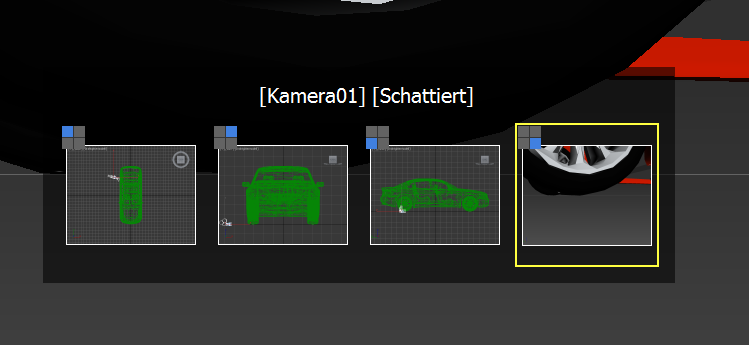
Überlagerungsminiaturen zum Ändern des maximierten Ansichtsfensters
Speichern des aktiven Ansichtsfensters
Mit den Befehlen Aktive Ansicht speichern und Aktive Ansicht wiederherstellen im Menü "Ansichten" können Sie die Ansicht in jedem aktiven Ansichtsfenster speichern und später wiederherstellen. Für jeden der folgenden Ansichtstypen kann eine Ansicht gespeichert werden: Oben, Unten, Links, Rechts, Vorn, Hinten, Orthogonal, Perspektive.
Beispiel: Sie befinden sich in der Vorderansicht, wählen "Aktive Vorn-Ansicht speichern" und zoomen und panen diese Ansicht anschließend. Daraufhin aktivieren Sie das Ansichtsfenster von oben, wählen "Aktive Oben-Ansicht speichern" und klicken auf "Zoom Grenzen". Sie kehren zur Vorderansicht zurück und wählen "Aktive Vorn-Ansicht wiederherstellen", um den Zustand vor dem Zoomen und Panen wiederherzustellen. Sie können jederzeit das Ansichtsfenster von oben aktivieren und anschließend "Aktive Oben-Ansicht wiederherstellen" wählen, um die gespeicherte Ansicht wiederherzustellen.